
Ce logiciel réparera les erreurs informatiques courantes, vous protégera contre la perte de fichiers, les logiciels malveillants, les pannes matérielles et optimisera votre PC pour des performances maximales. Résolvez les problèmes de PC et supprimez les virus maintenant en 3 étapes simples :
- Télécharger l'outil de réparation de PC Restoro qui vient avec des technologies brevetées (brevet disponible ici).
- Cliquez sur Lancer l'analyse pour trouver des problèmes Windows qui pourraient causer des problèmes de PC.
- Cliquez sur Tout réparer pour résoudre les problèmes affectant la sécurité et les performances de votre ordinateur
- Restoro a été téléchargé par 0 lecteurs ce mois-ci.
Parfois, vous pouvez rencontrer des problèmes après avoir modifié une zone spécifique des registres, même s'il s'agit d'une clé ou de la ruche entière et que vous ne savez pas comment résoudre ce problème.
Windows 10 dispose d'une fonctionnalité utile qui vous permet de créer des sauvegardes à un moment précis sur lesquelles vous pouvez revenir à tout moment. En d'autres termes, vous pouvez restaurer votre ordinateur aux paramètres d'un certain temps dans le passé. Ceci est utile car vous pouvez définir votre configuration sous une forme qui n'existait pas ces erreurs sans avoir besoin pour revenir aux paramètres d'usine par défaut et dans ce cas, vous devrez réinstaller tous vos programmes et Conducteurs. Donc, parfois, vous devez créer cette sauvegarde pour avoir plus de sécurité pour votre système.
Méthode 1 - Restaurez votre registre à l'aide de la sauvegarde du registre
Comment créer une sauvegarde de registre dans Windows 10
- Taper regedit dans la barre de recherche Windows et sélectionnez-le dans la liste des résultats.
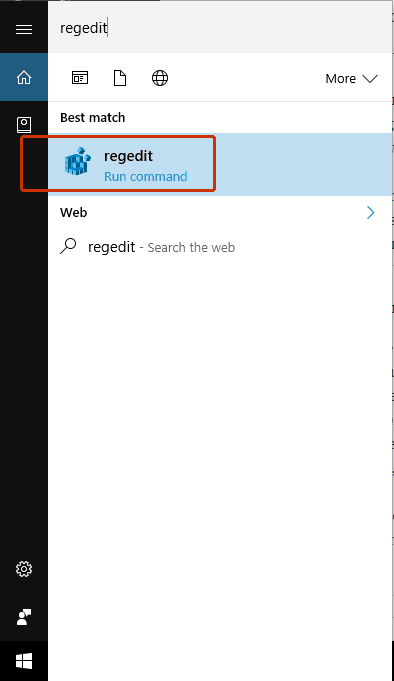
- Cela ouvrira le Éditeur de registre boite de dialogue. C'est l'endroit où vous pouvez modifier, supprimer, changer et sauvegarder tous les registres.
- C'est maintenant à vous de décider ce que vous voulez économiser. Vous pouvez sauvegarder l'intégralité du registre, ou vous pouvez n'en sauvegarder qu'une partie, si vous savez où vous allez travailler. Nous vous recommandons de sauvegarder l'ensemble du registre car de cette façon vous êtes sûr que tout fonctionne dans cet état et vous n'aurez pas à créer à chaque fois une copie pour chaque registre édité.
- Pour sauvegarder l'ensemble du registre, cliquez avec le bouton droit sur le L'ordinateur section du tableau de gauche de l'interface de l'Éditeur du Registre.
- Sélectionnez le Exportation fonctionnalité. Cela créera un .reg fichier où vous avez tout le registre à partir de ce moment.

- Enregistrez le fichier dans un emplacement connu (comme le bureau ou les documents) pour être sûr de pouvoir le trouver facilement.
- Vérifiez l'endroit où vous avez enregistré le registre. Si le fichier est là, nous pouvons passer à l'étape suivante, sinon lisez plus attentivement les étapes ci-dessus et réessayez.
Comment restaurer votre registre Windows
- Localisez le fichier de sauvegarde de votre registre. Si vous avez des problèmes pour le trouver, vérifiez dans le Documents dossier (le dossier où est enregistré automatiquement) pour un .reg. L'icône ressemble à un Rubik's cube bleu cassé.
- Double-cliquez sur le .reg fichier pour l'ouvrir. Selon la configuration de votre système d'exploitation, vous pouvez recevoir une boîte de dialogue dans laquelle vous devez autoriser l'application à apporter des modifications à votre ordinateur. Clique sur le Oui bouton dans ce cas pour démarrer le processus de restauration.
- Vous recevrez une boîte de dialogue d'attention dans laquelle vous serez informé que les actions suivantes peuvent entraîner un dysfonctionnement de vos composants. Si ce fichier est créé par vous-même, vous pourrez exécuter le processus en toute sécurité, sinon assurez-vous que la source du fichier est sûre.
- Clique sur le Oui.
- En supposant que votre fichier de sauvegarde a été importé correctement, vous recevrez une notification vous informant que le fichier a été ajouté avec succès à votre registre.
- Clique sur le d'accord bouton de cette boîte de dialogue. Vous pouvez maintenant supprimer le fichier de sauvegarde si vous pensez que vous n'en aurez plus besoin à l'avenir.
- Redémarrez votre système pour terminer la configuration.
Exécutez une analyse du système pour découvrir les erreurs potentielles

Télécharger Restoro
Outil de réparation de PC

Cliquez sur Lancer l'analyse pour trouver les problèmes Windows.

Cliquez sur Tout réparer pour résoudre les problèmes avec les technologies brevetées.
Exécutez une analyse du PC avec l'outil de réparation Restoro pour trouver les erreurs causant des problèmes de sécurité et des ralentissements. Une fois l'analyse terminée, le processus de réparation remplacera les fichiers endommagés par de nouveaux fichiers et composants Windows.
Méthode alternative pour restaurer le registre Windows
- Ouvert Éditeur de registre.
- Clique sur le Déposer bouton du panneau supérieur de l'interface. Sélectionnez le Importer… option.
- Trouvez et sélectionnez le .reg fichier de sauvegarde et le clic sur le d'accord.
- Vous recevrez une notification vous informant que cette action peut causer des problèmes à votre système. Si le fichier provient d'une source sûre, vous pouvez continuer, sinon nous vous recommandons d'utiliser la méthode du point de restauration système (le sujet suivant de l'article).
- Clique sur le Oui bouton.
- Vous devriez recevoir une boîte de dialogue où vous êtes informé que votre fichier a été importé avec succès. Sinon, essayez de répéter ce processus connecté en tant qu'administrateur.
- Redémarrez le système pour terminer le processus de restauration.
Méthode 2 – Restaurez votre registre à l'aide du point de restauration système
Comment créer un point de restauration système sous Windows 10
Il s'agit d'un processus simple qui, s'il est effectué régulièrement, peut éviter bien des maux de tête. Voici comment procéder.
- Rechercher Créer un point de restauration du système dans la barre de recherche Windows et sélectionnez-le dans les listes de résultats.

- Pour créer un point de restauration système, vous devez activer le protection fonction pour les disques. Vous pouvez le faire en sélectionnant chaque disque / Configurer / Activer la protection du système.

- Après avoir activé la protection, cliquez sur le .. et tapez une description sur le point de restauration pour savoir quel était l'état de votre ordinateur à ce moment-là.
- Clique sur le Créer bouton pour terminer la configuration.

Comment restaurer votre ordinateur
- Rechercher Créer un point de restauration du système dans la barre de recherche Windows et sélectionnez-le dans les listes de résultats.

- Ouvrez le Protection du système.
- Clique sur le Restauration du système… .

- Cela ouvrira une boîte de dialogue dans laquelle vous serez informé que cette fonctionnalité peut résoudre de nombreux problèmes du système, mais désinstallera également les programmes installés à partir de ce point jusqu'à maintenant. Clique sur le Suivant bouton.
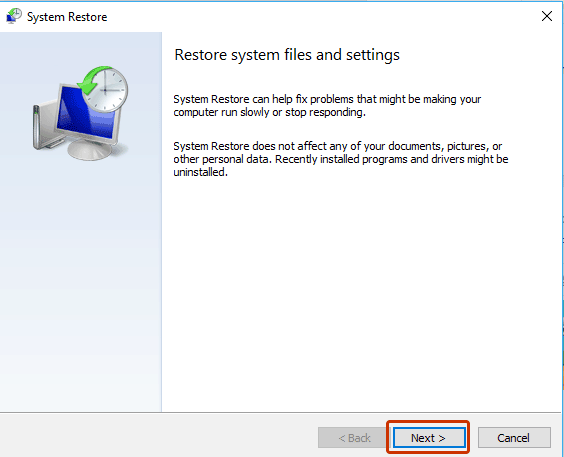
- Sélectionnez dans la liste des points de restauration, sélectionnez le point où vous souhaitez restaurer votre ordinateur. Vous pouvez aussi Rechercher les personnes concernées programmes pour trouver plus d'informations sur les problèmes possibles. Après avoir terminé cette procédure, cliquez sur le Suivant bouton.
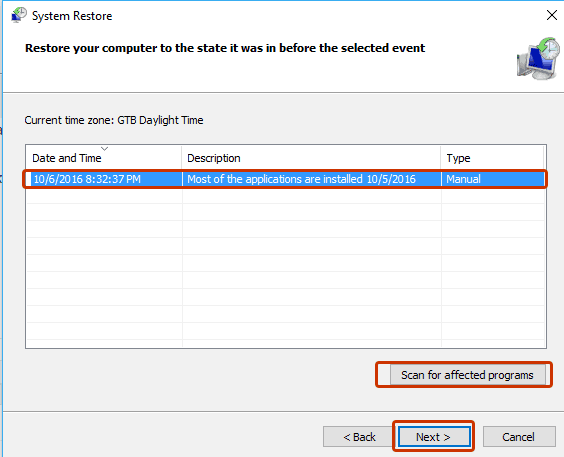
- Assurez-vous de sauvegarder tout votre travail sur un périphérique externe et cliquez sur le bouton Finir bouton pour démarrer le processus de restauration du système. Votre ordinateur redémarrera et après cela, il aura les paramètres de ce point.
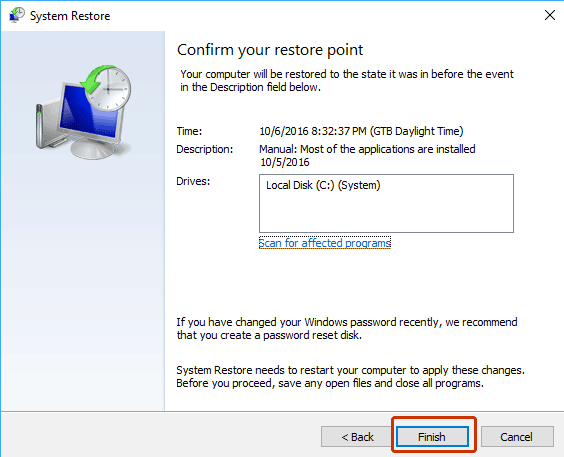
 Vous avez toujours des problèmes ?Corrigez-les avec cet outil :
Vous avez toujours des problèmes ?Corrigez-les avec cet outil :
- Téléchargez cet outil de réparation de PC noté Excellent sur TrustPilot.com (le téléchargement commence sur cette page).
- Cliquez sur Lancer l'analyse pour trouver des problèmes Windows qui pourraient causer des problèmes de PC.
- Cliquez sur Tout réparer pour résoudre les problèmes avec les technologies brevetées (Réduction exclusive pour nos lecteurs).
Restoro a été téléchargé par 0 lecteurs ce mois-ci.
![Comment trouver des documents numérisés sur Windows 10 [GUIDE RAPIDE]](/f/6e7b99414b2c54b01c9b37d364ffec21.jpg?width=300&height=460)
![Comment utiliser le clavier japonais sous Windows 10 [Guide d'installation]](/f/2ec934a9e77f79a74ebf5e942ddae6bb.jpg?width=300&height=460)
